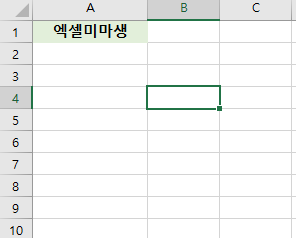-
프로그램 추가 제거가 필요한 순간은 보통 컴퓨터가 많이 느려지거나 과도하게 리소스를 많이 잡아먹고 있다고 느껴질 때이겠지요.
제 경우에는 예전에 필요할 것이라 생각하여 깔아놓은 프로그램이 멋대로 노트북을 켜자마자 실행되어 작업을 방해하고, 별로 쓰지도 않는 케이스였는데요.
에버노트나 라인 메신저가 대표적인 케이스였습니다.

실행 중인 윈도우 백그라운드 파일 강제종료 방법
대표적인 문제가 있다면 이런 종류의 어플이 구동될 때 아래 작업표시줄에 뜨지 않는 경우였습니다. 작업표시줄에 떠 있다면 해당 아이콘을 클릭한 후, 우클릭하여 구동 종료하면 프로그램 제거 과정이 가능합니다.
하지만 작업표시줄에도 뜨지 않고, 아이콘도 도통 보이지 않는 경우 윈도우 자체에서 '작업관리자'를 실행하는 간단한 방법으로 해결이 가능합니다.
윈도우 작업관리자 호출 방법
윈도우 작업관리자 켜는 단축키는 'ctrl + alt + del'입니다.
작업관리자 실행되면 현재 구동되고 있는 프로그램들의 정보를 볼 수 있는데요, 실행 종료 원하는 프로그램에 마우스 커서를 위치시킨 후, 우클릭하고 뜨는 팝업창에서 '작업 끝내기'를 눌러 종료시킬 수 있습니다.
프로그램 추가/제거 방법
모두 알고 계실 것이라고 생각합니다만, 혹시라도 모르시는 분들을 위해 프로그램 추가/제거 접근 방법을 간략히 소개드리겠습니다. 윈도우 돋보기에서 '제거' 키워드 넣고 검색해 보시면 '프로그램 추가/제거' 접근하실 수 있습니다.
원하는 프로그램 우측 점세개(더보기) 클릭 후, 제거하시면 됩니다.
다만, 위의 과정을 먼저 설명드린 이유는 프로그램이 구동중일 경우, 프로그램 제거가 거절되기 때문입니다.
2024.02.06 - [인터넷 활용법] - 유튜브 동영상 무료 추출 다운로드 방법 | 쉬움 주의 | 엑셀미마생
유튜브 동영상 무료 추출 다운로드 방법 | 쉬움 주의 | 엑셀미마생
유튜브 동영상 별도의 비디오 파일이나 MP4 파일로 다운로드하고 싶으신가요? 가끔 직장에서 PPT 자료를 만들다 보면 동영상을 넣으면 전달력이 더 살아날 것 같은 순간들이 있습니다. 영상 추출
c.bianist100.com
2024.01.29 - [인터넷 활용법] - 인터넷 화면 글자 크기 조절 방법 알아보기 | 1초만에 조정 | 엑셀미마생
인터넷 화면 글자 크기 조절 방법 알아보기 | 1초만에 조정 | 엑셀미마생
나이가 들면 눈이 침침하고, 기본적으로 인터넷에 띄워진 글자 크기도 작아 보이고 하는걸요? 그럴 때는 인터넷 화면 글자 크기 조절해서 키우면 됩니다. 하지만, 키워서 본 다음에 원래 상태로
c.bianist100.com
반응형'윈도우' 카테고리의 다른 글
공인인증서 USB로 옮기는 방법 | 쉽고 빠르게 알아보기 | 엑셀미마생 (0) 2024.01.08 MS Edge 마이크로소프트 엣지 완전 삭제 해버리는 방법 | 엑셀미마생 (0) 2023.12.18 윈도우 노트북 데스크톱 PC 간 파일공유 하는 방법 | 생산성 제고 고찰 | 엑셀미마생 (0) 2023.12.05 컴퓨터 재부팅 초기화 안되게 해주세요 | 눈물을 머금고 윈도우 끄는 당신에게 (0) 2023.12.04 공인인증서 위치 저장장소 확인 방법 | 스마트폰, 윈도우11 PC | 엑셀미마생 (0) 2023.11.18
엑셀미마생-엑셀을-못해-미안합니다
Application Download